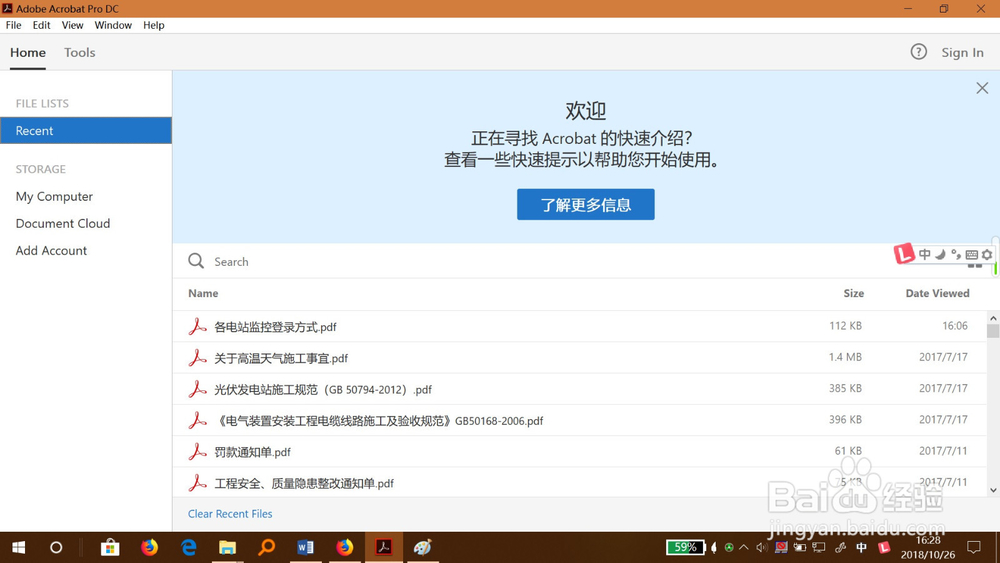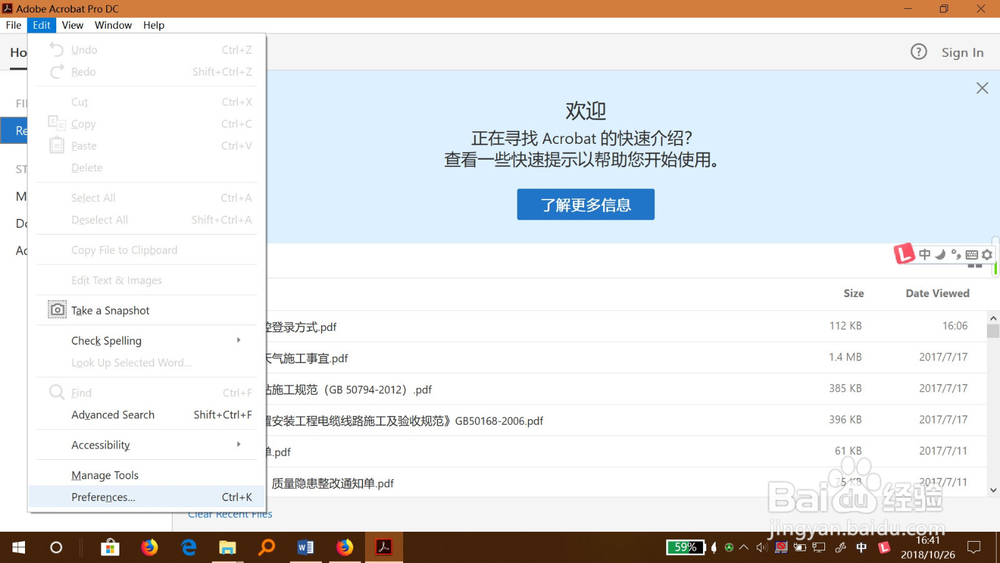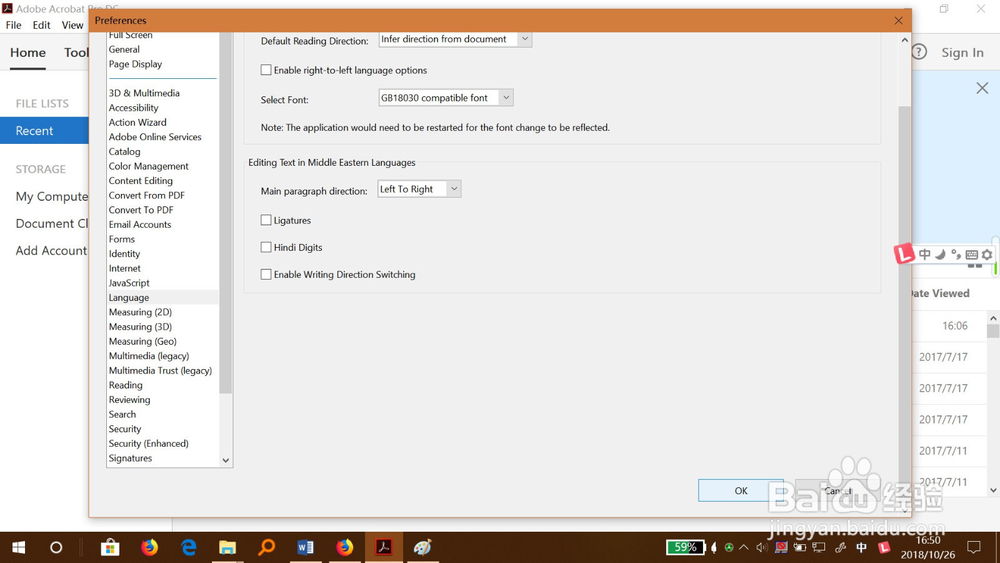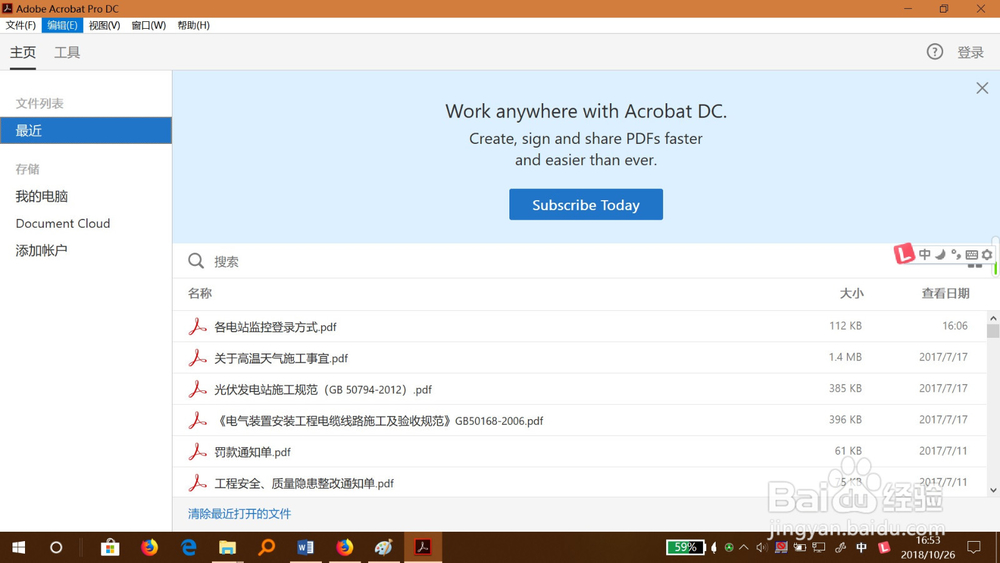1、首先打开Adobe Acrobat DC(2015)
2、找到任务栏左上角Edit按钮点下,在下拉菜单中找到Preferences选项
3、在Preferences下拉选项中找到并点下Language
4、在右侧面板中找到Application Language 选框,并点击选框右侧下拉臻痨鹗鏊角标,选中并单击Same as the Operating System选项。
5、将显示框下拉至最底,找到右侧OK按钮并单击。关闭Adobe Acrobat D觊皱筠桡C,然后重新打开。小伙伴们,看看任务工具栏是不是都变成简体中文了呢。